如何找回笔记本任务栏电源图标
来源:www.uzhuangji.cn 发布时间:2015-04-15 17:19
不少用户在笔记本使用过程中会遇见这样一个烦心的问题,当用户们的笔记本没有连接电源的时候,想要查看笔记本电量所剩多少,但是在桌面任务栏却找不到电源图标的踪影,遇见这样的情况有没有什么好的方法可以找回任务栏的电源图标呢?下面就一起来看看找回电源图标的方法。
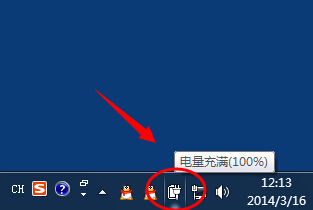
1.直接打开任务栏小三角形图标,在弹出的系统图标窗口中点击打开电源图标即可,如果电源图标后面选项是灰色的不可选,那就使用以下的方法继续操作。如下图所示
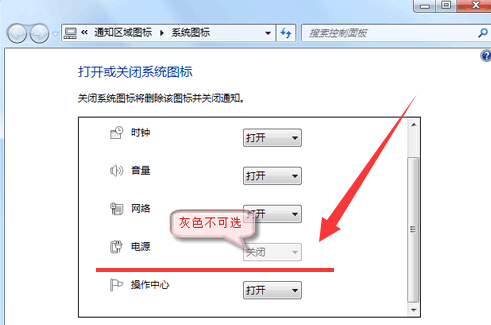
2.使用组合快捷键win键+r键打开运行窗口,在打开的运行窗口中输入“gpedit.msc”点击确定打开本地组策略编辑器。如下图所示
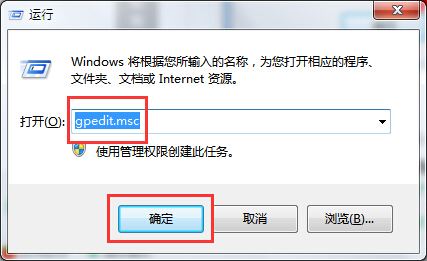
3.在打开的本地组策略编辑器窗口中,依次展开用户配置---管理模板--- 开始菜单和任务栏,并且在右侧的设置界面中找到“删除操作中心图标”。如下图所示
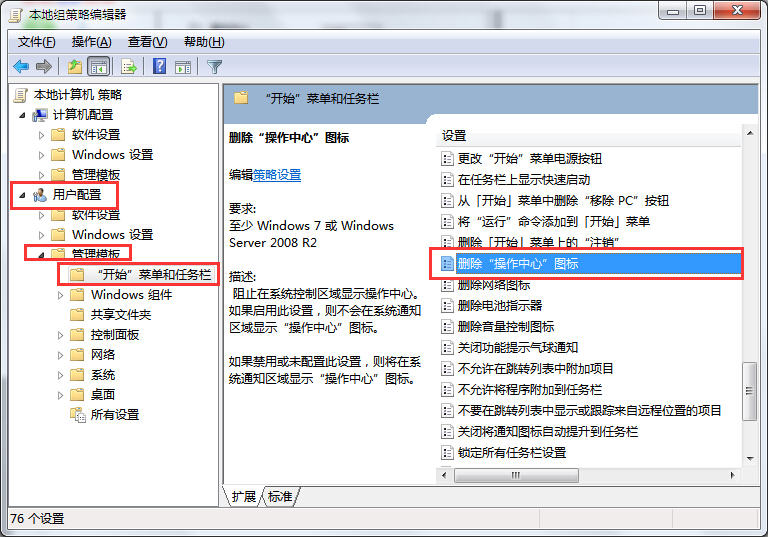
4.双击打开删除操作中心图标,在弹出的窗口中点击选择“未配置(C)”点击确定完成操作,完成设置之后用户们可以直接按照第一步的方法打开电源图标即可。如下图所示
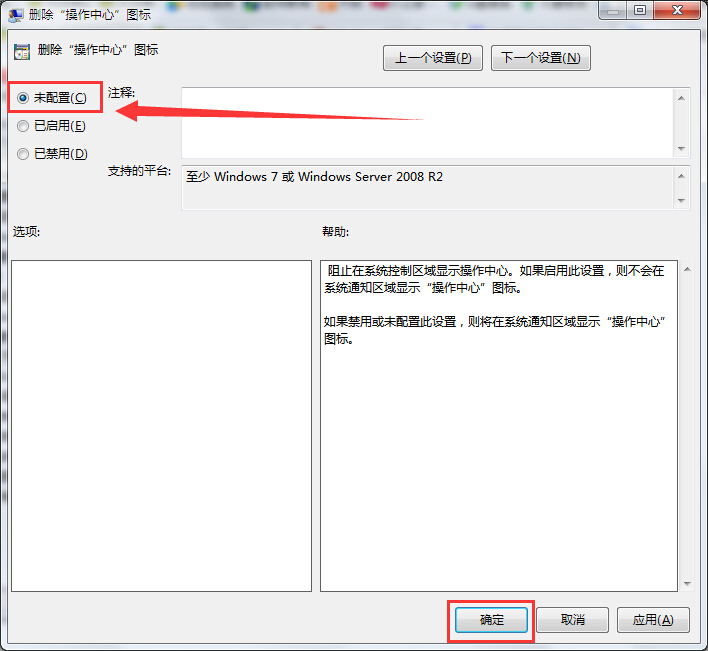
以上就是找回电源图标的方法,有遇到此类情况或者是不懂的如何找回笔记本任务栏电源图标的用户,可以尝试以上的解决方法操作看看,希望以上的解决方法可以给大家带来更多的帮助。
上一篇:有效修改注册表解决u盘被写保护
推荐阅读
"电脑TPM是什么意思"
- win11系统怎么安装 win11系统安装方法介绍 2021-07-30
- win11升级怎么绕过TPM win11 TPM开启 2021-07-30
- win7系统运行慢怎么办 系统运行慢解决教程分享 2021-07-30
- win7系统宽带连接错误代码651怎么办 系统宽带连接错误代码651解决教程分享 2021-07-28
win7系统怎么查看系统资源占用情况 查看系统资源占用情况教程分享
- win7系统怎么更换鼠标指针 系统更换鼠标指针教程分享 2021-07-26
- win7系统怎么修改任务栏预览窗口 系统修改任务栏预览窗口操作教程分享 2021-07-26
- win7系统运行速度慢怎么办 系统运行速度慢解决教程分享 2021-03-17
- win7系统怎么清理任务栏图标 系统清理任务栏图标教程分享 2021-03-17
u装机下载
更多-
 u装机怎样一键制作u盘启动盘
u装机怎样一键制作u盘启动盘软件大小:358 MB
-
 u装机超级u盘启动制作工具UEFI版7.3下载
u装机超级u盘启动制作工具UEFI版7.3下载软件大小:490 MB
-
 u装机一键u盘装ghost XP系统详细图文教程
u装机一键u盘装ghost XP系统详细图文教程软件大小:358 MB
-
 u装机装机工具在线安装工具下载
u装机装机工具在线安装工具下载软件大小:3.03 MB










